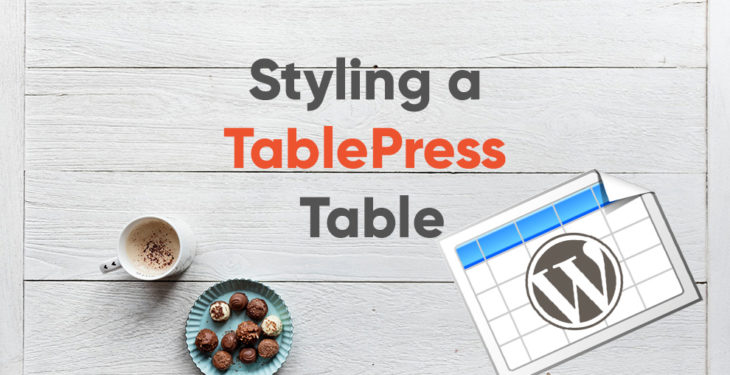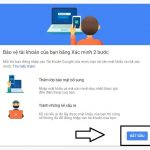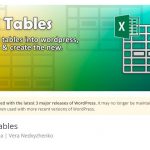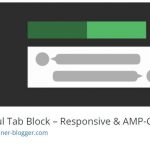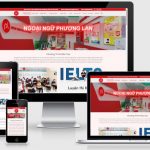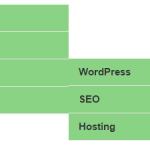Làm sao để tạo được bảng biểu và điều chỉnh bảng biểu dễ dàng như word khia bạn thiết kế web trên nền tảng mã nguồn mở như WordPress.
Hầu hết tình trạng hiện nay khi muốn tạo bảng trong web wp-admin thì bạn phải copy từ word vào việc hiệu chỉnh đường vuoienf, màu sắc, kích thước bảng biểu khá khó khăn.
Việc triển khai web thực tế mình đã gặp khách hàng yêu cầu tạo bảng biểu ngay trên trình soạn thảo của web để họ căn chỉnh tốt nhất. Qua các tìm hiểu và tham khảo mình đã tìm thấy một Plugin hỗ trợ tạo bảng trong WordPress cực đơn giản là TablePress dưới đây là mô tả trực tiếp việc cài đặt và cách dùng plugin này
Plugin TablePress hỗ trợ tạo bảng trong WordPress cực đơn giản
Bước 1: Bạn vào Plugin -> Cài mới -> Tìm kiếm “TablePress ” bạn cài đặt và click hoạt tài Plugin nhé
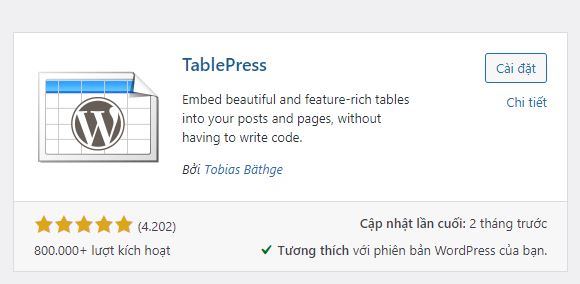
Bước 2: Sử dụng Plugin TablePress
Sau khi kích hoạt plugin bạn sẽ thấy một menu có tên TablePress trong Dashboard như hình dưới
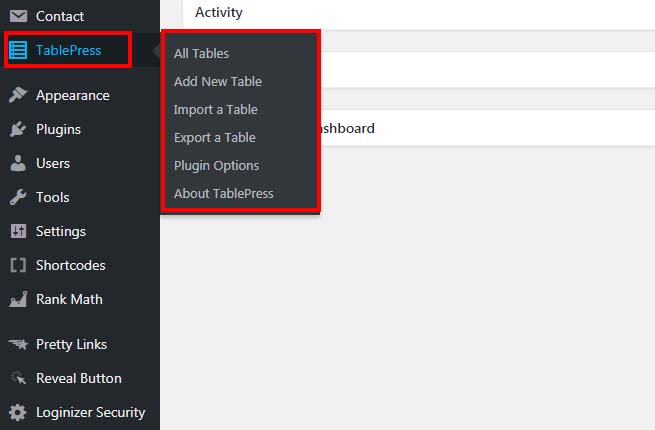
All Tables: liệt tất cả các bảng đã được tạo ra bao gồm Id bảng, tên bảng (Table Name), miêu tả bảng (description), tác giả, ngày tạo bảng.
Add New Table: tạo một bảng thống kê mới.
Import a Table: nhập bảng từ các định dạng dữ liệu như: Excel, CSV, HTML và JSON.
Exprot a Table: xuất dữ liệu bảng ra các định dạng: Excel, CSV, HTML và JSON.
Plugin Options: tùy chọn nâng cao của plugin.
About TablePress: giới thiệu về plugin TablePress
Khi mới cài plugin thì trong mục All Tables sẽ không có dữ liệu do mình chưa có bảng mới nào được tạo ra. Do đó, mình sẽ hướng dẫn tạo một bảng mới bằng cách kích vào Add New Table. Giao diện hiện ra như hình
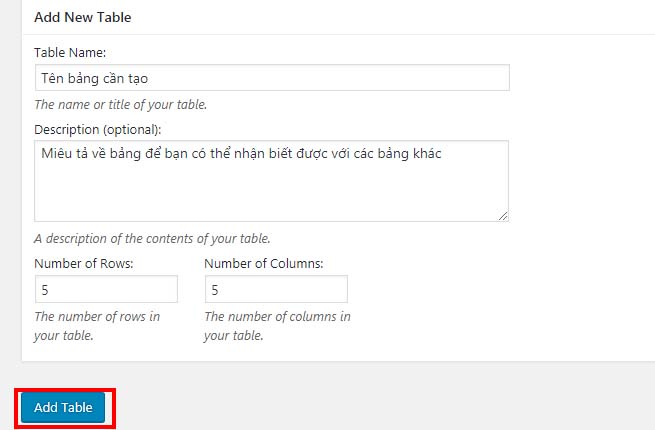
Trong đó:
Table Name: tên bảng cần tạo
Description: miêu tả bảng cần tạo
Number of Rows: số lượng dòng cần tạo (bạn có thể chỉnh sửa thêm, bớt sau này nên số lượng này chỉ cần tương đối)
Number of Columns: số lượng cột cần tạo (bạn có thể chỉnh sửa thêm, bớt sau này nên số lượng này chỉ cần tương đối)
Sau khi khai báo xong các thông số trên bạn nhấn Add Table sau đó được chuyển sang trang khai báo chi tiết hoặc chỉnh sửa các thông tin trong bảng bao gồm các Tab:
Table Information: bạn có thể sửa đổi tên bảng, mô tả bảng, Id bảng (cần kiểm tra các Id bảng khác tránh trường hợp bị ghi đè các Id bảng đã tạo)
Table Content: nhập các giá trị cần thiết
Table Manipulation: chỉnh sửa việc thêm, bớt, ẩn, xóa, chèn ảnh, chèn link…hàng, cột trong bảng
Table Options: tùy chọn hiển thị của bảng
Features of the DataTables JavaScript library: tùy chỉnh cấu hình cho người dùng
Freview & Save changes: xem trước bảng vừa tạo để chỉnh sửa cho phù hợp sau đó lưu lại
Other Actions: tùy chọn việc sao chép, nhập và xóa dữ liệu bảng
Mục Table Content: Đây là nơi bạn cần nhập các giá trị hay thông số vào trong bảng. Tuy nhiên, nếu bạn biết thêm về code thì có thể tùy biến thay đổi kích thước chữ, độ đậm nhạt hoặc thay đổi màu sắc cho font chữ như ví dụ hình dưới.
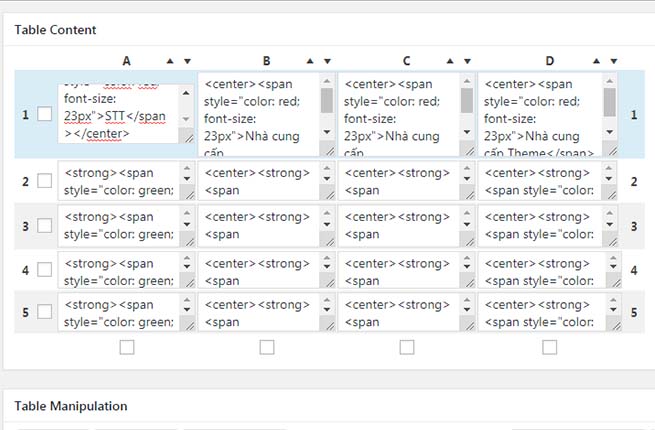
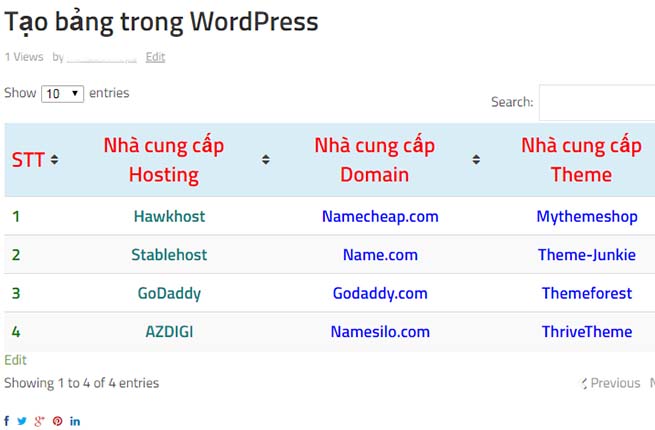
Mục Table Manipulation: Bạn có thể tùy chỉnh việc thêm, xóa, gộp ô, ẩn, chèn link, chèn ảnh vào bên trong hàng, cột hoặc có thể chèn mã giảm giá coupon thông qua Advanced Editor.
Trường hợp bạn muốn thêm 1 hàng vào giữa 2 hàng khác (vd: bạn có dòng 1,2,3,4 và muốn chèn 1 hàng vào giữa hàng 2 và hàng 3) thì bạn có thể vào insert trong select rows hoặc add một hàng đó. Nếu nó chưa đúng vị trí bạn có thể kéo thả hàng mới đó vào giữa hàng 2 và hàng 3.
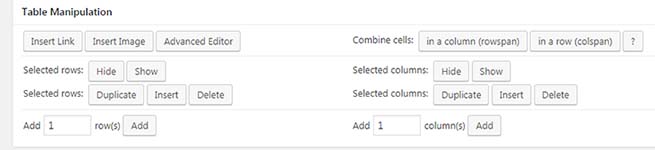
Mục Table Options: Bạn chỉ cần quan tâm tới Table Head Row: Trường hợp bảng thống kê của bạn khá dài thì bạn có thể để dấu tích theo mặc định, người đọc có thể dễ dàng tùy biến hiển thị số hàng trong một trang, sort dữ liệu có trong bảng hoặc có thể dùng chức năng tìm kiếm nhanh một giá trị có trong bảng.
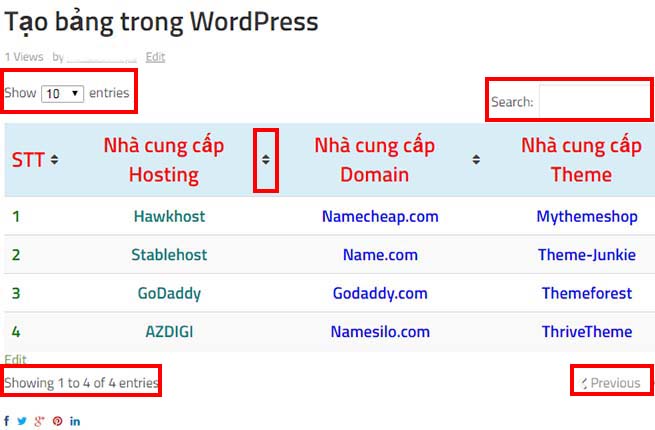
Ngược lại, bảng thông kê không quá dài bạn nên tắt nó đi để bảng trông đẹp hơn và tất cả các mục tùy biến trong Features of the DataTables JavaScript library sẽ bị mờ đi. Kết quả là trông bảng sẽ đẹp hơn.
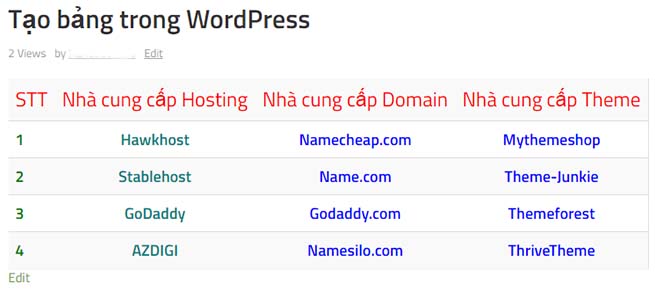
Sau khi tạo xong bảng bạn có thể copy Id của bảng đó để dán vào trong bài viết hoặc trang bạn cần. Nếu phải chỉnh sửa trong bảng thống kê thì các bạn vào danh mục quản lý các bảng trong TablePress để thay đổi mà không phải chỉnh sửa trực tiếp trong bài viết hoặc trang. Khi chỉnh sửa xong bạn cần Save lại và các bảng sẽ tự động được update trong bài viết hoặc trang.
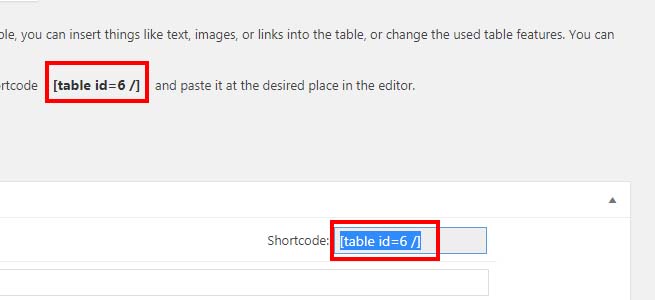
Xem thêm: Ẩn các thông báo trong trang quản trị WordPress wp-admin
Chúc bạn thành công !